「ブログを更新したらTwitterにつぶやく」ということをやっていたのです。
これまで実現してくれていたツールにちょっと不満があったので、IFTTTを使ってみました。
IFTTTって?
以下の略称です。
If This, Then That.
「もし〇〇だったら××する」ということです。
プログラミングのIF文ですね。
○○とか××には、いくつかのサービス(TwitterとかInstagramとかFacebookとか)を指定できます。
それぞれを連携してくれるサービスです。
もともと別のところで使おうと思っていたので、こういうものがあるということは知っていたのです。
でも英語だし。別のサービスで代替できちゃったし。
で、使っていませんでした。
なんで導入したのか
これまで使っていたWebサービスだと、URLから直接リンクしてくれていないように見えたのです。
専用のブラウザというか、イメージというかが表示されて、操作が気持ち悪かったのです。
設定
そんなこんなで、iOSアプリを使って設定してみました。
まずやったこと
もちろんアプリの導入です。
AppStoreでIFTTを探して、インストールしました。
無料です。
特に何の問題もなく導入できました。
アカウント作成
アプリを起動すると、Sign Upの画面になります。
すでにアカウントがある場合は、Sign In画面に切り替える必要があります。
アカウント作成は、メールアドレスとパスワードを入力したらおしまいです。
なんとも簡単なのですね。
いくつかのSNSのIDでも使えます。
アプレット作成
先に書いた、ThisとThatを決めます。
すべて英語で書いてありますが、難しい単語はないので大丈夫でしょう。
今回の設定は以下です。
- This: Feed(https://wnkhs.net/feed/)に追加あり
- That: ツイート(@wnkhs_net)する
「もしFeedに追加があったら、ツイートする」ということです。
ツイートの文章には、URLとタイトルを変数みたいなかたちで指定できます。
動作検証
ちゃんとテストすればよいのに、面倒がっていきなり本番!
ま、趣味の世界なので。
記事更新。
つぶやかれない。。
5分経過してもつぶやかれない。
10分経過しても・・・ない。
15分経過。
あ、つぶやいた!
URLがIFTTTの形式に短縮されています。
でも短縮されているだけで、ちゃんとブラウズできました!
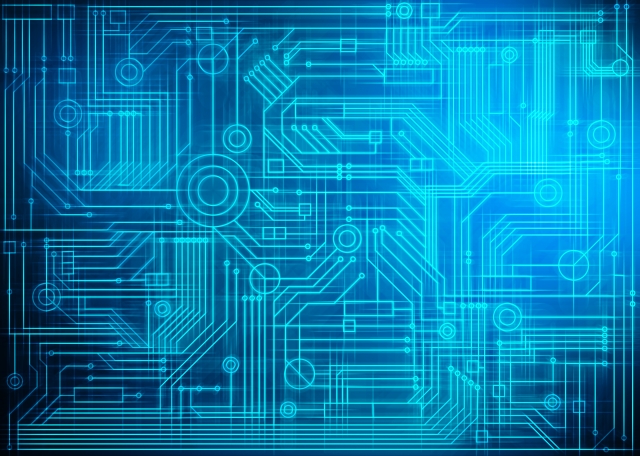


ご意見やご感想などお聞かせください! コメント機能です。